Auch bei Windows 11 kann man für die automatische Wartung den Zeitpunkt festlegen!So dass die Aktivierung des Computers durch die geplante Wartung zum geplanten Zeitpunkt unter Windows 11 passiert! Inhalt: 1.) ... Automatische Wartung auf Windows 11!
|
| (Bild-1) Windows 11 Automatische -Wartung Zeitpunkt festlegen! |
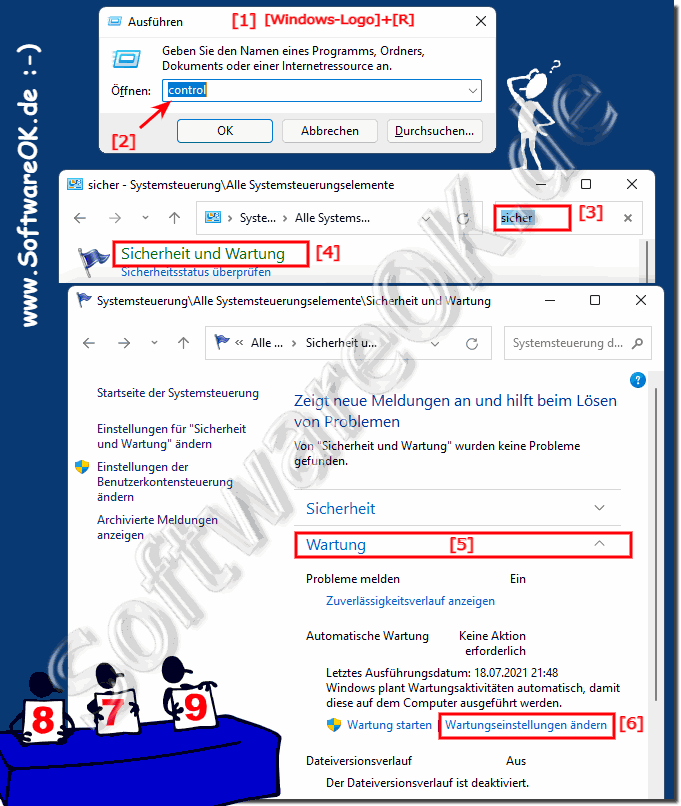 |
2.) Was ist die automatische Wartung + Anpassungen?
Zu den Windows 11 Wartungsaufgaben gehören Softwareupdates, Sicherheitsscans mit Anwendungen wie Windows Defender, Festplattendefragmentierung, Systemdiagnoseaufgaben, Daten Sicherung, ...!
Das Windows Update gehört nicht dazu, ist nicht mehr so sehr aggressiv wie in den ersten Versionen von Windows 10, aber diese installieren sich standardmäßig auch außerhalb des Wartungsfensters.
Die Wartung kann auch manuell eingeleitet werden über "Wartung starten" und sie können über "Wartungseinstellungen ändern" die Zeit ändern / anpassen!"
( ... siehe Bild-2)
Mehr Infos: ►► Wie kann man ein Systemabbild unter Windows 10/11 erstellen?
PS:
Die Gruppenrichtlinie ermöglicht es Systemadministratoren jedoch Windows Update zu zwingen, Updates während des Wartungsfensters zu installieren .

Die Wartung kann auch manuell eingeleitet werden über "Wartung starten" und sie können über "Wartungseinstellungen ändern" die Zeit ändern / anpassen!"
( ... siehe Bild-2)
Mehr Infos: ►► Wie kann man ein Systemabbild unter Windows 10/11 erstellen?
PS:
Die Gruppenrichtlinie ermöglicht es Systemadministratoren jedoch Windows Update zu zwingen, Updates während des Wartungsfensters zu installieren .
Siehe auch: ►► Die Windows 11 Auto-Updates für bis zu 5 Wochen pausieren!
| (Bild-2) Windows 11 automatische Wartung - den Zeitpunkt festlegen! |
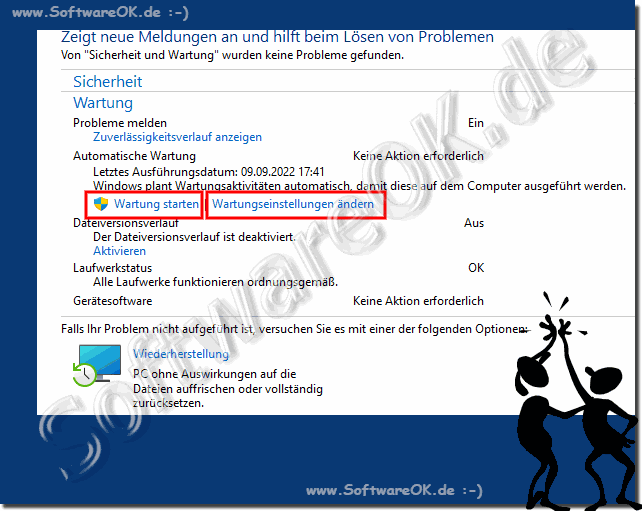 |
3.) ... Ähnliche Funktionen und Tipps?
►► Die klassische Problembehandlung unter Windows 11!
►► Sicherheit und Wartung Einstellungen ändern unter Windows 10/11?
►► Dateien die für den Computer schädlich sein können abstellen?
►► Wie scanne ich mit dem Microsoft Defender Antivirus unter Windows 11?
►► Programme und Funktionen unter Windows 11 finden!
Die automatische Wartung in Windows 11 ist ein Prozess, der im Hintergrund läuft und verschiedene Wartungsaufgaben wie Windows-Updates, Sicherheitsüberprüfungen und Systemoptimierungen durchführt. Normalerweise führt Windows diese Aufgaben zu Zeiten aus, in denen der Computer nicht stark beansprucht wird, um die Systemleistung und -zuverlässigkeit sicherzustellen. Hier sind einige Tipps zum Timing der automatischen Wartung in Windows 11:
Lassen Sie die Standardeinstellungen aktiviert:
Windows kann normalerweise gut auswählen, wann die automatische Wartung durchgeführt werden soll, um Unterbrechungen während Ihrer Arbeitszeit zu minimieren. Oft ist es am besten, die Standardeinstellungen beizubehalten.
Nutzen Sie die Energiesparfunktion:
Wenn Sie den Zeitpunkt der automatischen Wartung anpassen möchten, können Sie die Energieplaneinstellungen verwenden. Sie können beispielsweise den Energiesparmodus aktivieren, um sicherzustellen, dass in Zeiten geringer Aktivität Wartungsarbeiten durchgeführt werden.
►► Hybrider Ruhezustand Einstellungen in Windows 10 und 11!
Wartung planen:
Wenn Sie möchten, können Sie die automatische Wartung auch manuell planen. Gehen Sie dazu in die Systemsteuerung, suchen Sie nach „Wartung“ oder „Wartung und Leistung“ und wählen Sie die Option zum manuellen Planen der Wartung.
Vermeiden Sie Wartungsarbeiten während der Arbeitszeit:
Wenn Sie während der Arbeitszeit an Ihrem Computer arbeiten, stellen Sie sicher, dass die Wartung für Zeiten geplant wird, in denen Sie nicht aktiv sind. Dies kann dazu beitragen, Unterbrechungen zu minimieren.
Überwachen Sie die Leistung:
Wenn Sie während der automatischen Wartung Probleme mit der Leistung Ihres Computers bemerken, kann es hilfreich sein, die Wartung für einen Zeitpunkt zu planen, an dem Sie den Computer nicht verwenden, beispielsweise nachts.
►► Überwachen der GPU Nutzung im Windows Task-Manager?
Ruhezustand verwenden:
Wenn Sie sicherstellen möchten, dass die automatische Wartung ohne Unterbrechungen ausgeführt wird, können Sie den Ruhezustand aktivieren, bevor Sie den Computer verlassen. Windows führt Wartungsaufgaben im Hintergrund aus, während sich der Computer im Energiesparmodus befindet.
►► Den PC Ruhezustand Timer verwenden auf Windows!
►► Ruhezustand Standby Unterschied am MS Windows!
Es ist wichtig zu beachten, dass Windows 11 die automatische Wartung normalerweise gut so planen kann, dass sie nicht aufdringlich ist. Es kann jedoch Situationen geben, in denen eine manuelle Anpassung erforderlich ist, um Leistung und Produktivität zu optimieren.
FAQ 84: Aktualisiert am: 26 Oktober 2023 08:44
